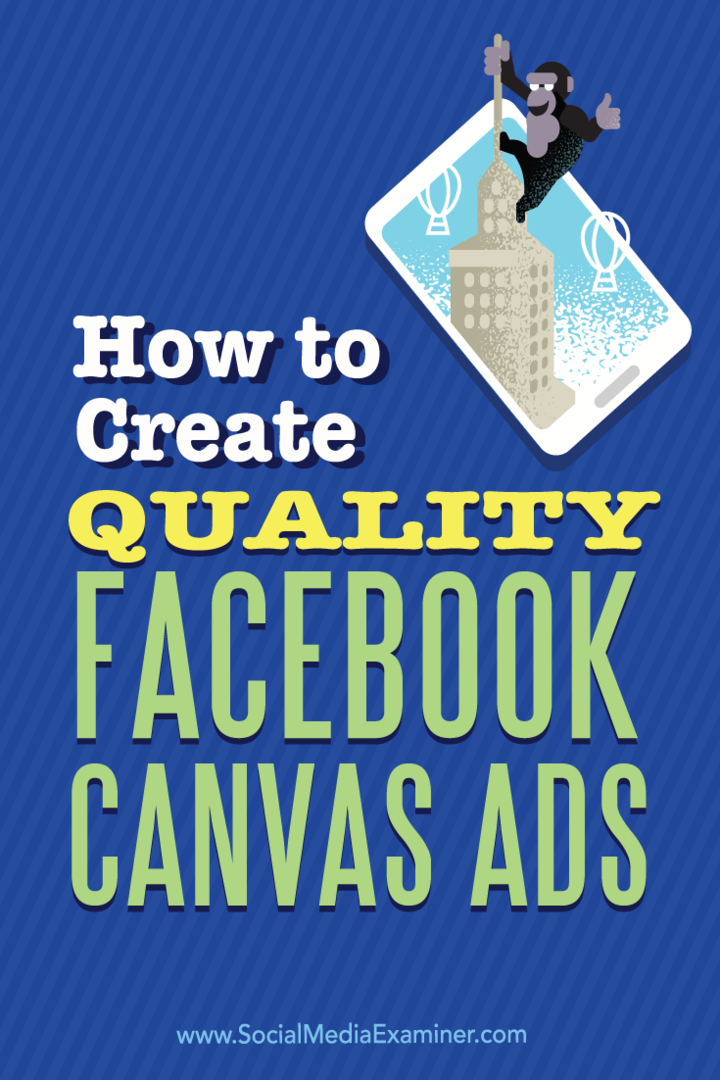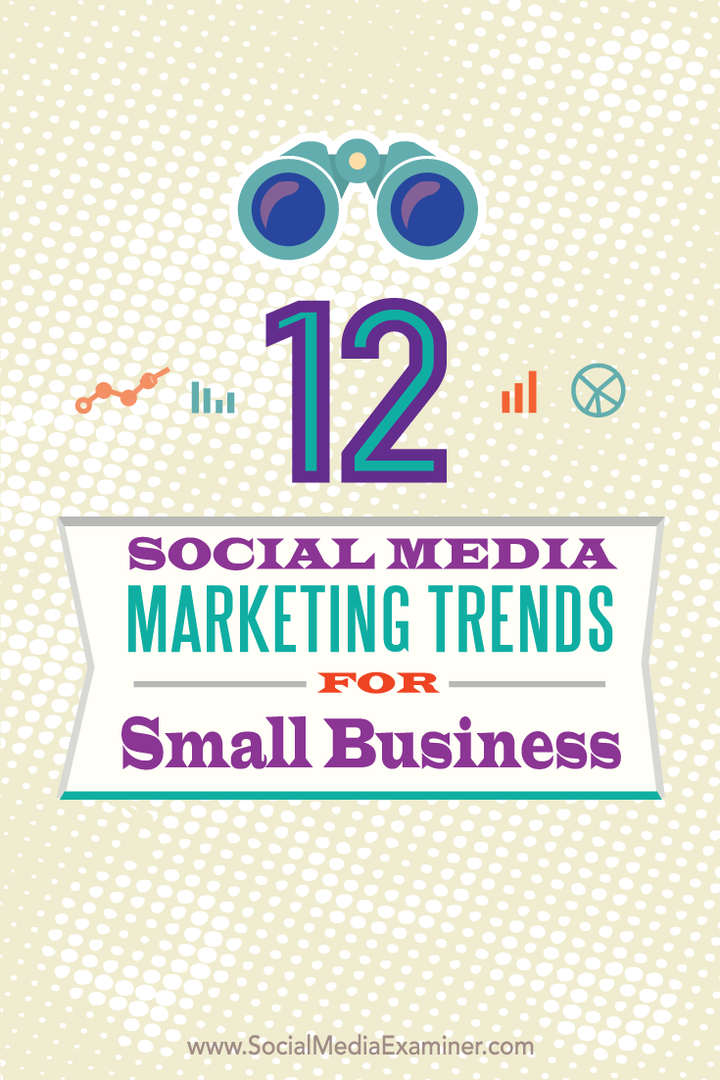Senast uppdaterad den
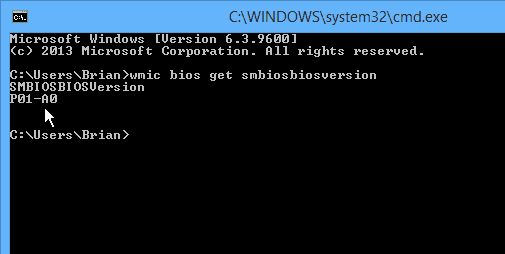
Om du har hårdvaruproblem med din dator kan du behöva uppdatera firmware. Men först måste du känna till den aktuella versionen av BIOS.
Om du har hårdvaruproblem med din dator, bygger och behöver den senaste uppdateringen av firmware måste du först veta vilken version av BIOS som för närvarande körs. Då kan du kontrollera tillverkarens webbplats för att se om en nyare version är tillgänglig.
Viktig: Att uppdatera ditt BIOS kan vara svårt och är inte för svag hjärta. Om du inte är en strömanvändare, eller bekvämt röra dig med det, gör det inte. Om du installerar fel sak, eller om något skulle gå fel under uppdateringen, kan du bygga din dator helt. Jag har faktiskt sett det där du inte ens kan starta från en återställningsenhet för att återställa systemet. Du vill definitivt vidta alla försiktighetsåtgärder innan du röra dig med ditt BIOS som att skapa en startbart Windows SD-kort eller flash-enhet och / eller a säkerhetskopiering av systembild
Om din dator fungerar bra behöver du verkligen inte oroa dig för att uppdatera BIOS. Men det krävs ibland om du har problem med att datorn startar ordentligt. Eller i vissa fall kan du uppdatera BIOS för att få andra funktioner, som att köra virtuella maskiner via Hyper-V.
Hitta din BIOS-version på din dator på det enkla sättet
Jag har sett många tekniker som går in i BIOS bara för att kontrollera vilken version det är. Detta är en tidskrävande och krångel - det finns ett enklare sätt, faktiskt några av dem. Först är en enkel och bekväm metod att använda ett gratis verktyg för att hitta det. Det finns flera gratis verktyg som kommer att göra susen, men min favorit är Speccy. Det är utvecklat av Piriform, de populära tillverkarna CCleaner.
Ladda ner och installera Speccy. Starta det och Speccy kommer att analysera ditt system - vilket bara tar några sekunder. Klick Moderkort i den vänstra rutan så ser du din BIOS-version. I skärmdumpen nedan kan du se att min är P01-A0.
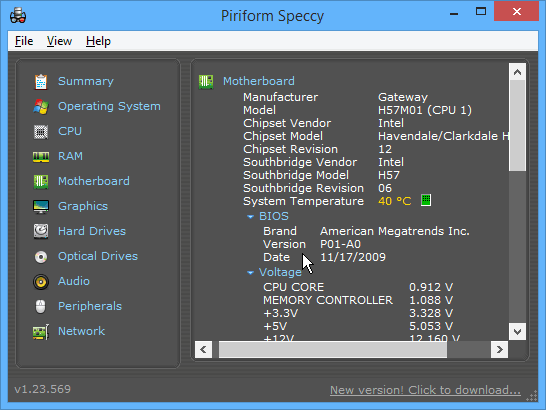
Använd registret
Om du känner dig bekväm att gå in i Windows-registret är det enkelt att hitta din BIOS-version. Öppna registret genom att slå Windows Key + R för att visa dialogrutan Kör och typ:regedit och tryck på Enter eller klicka på OK.
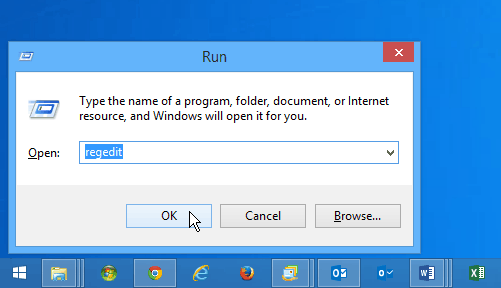
Gå sedan till HKEY_LOCAL_MACHINE \ HARDWARE \ BESKRIVNING \ BIOS och leta efter BIOSVersion-strängen i den högra rutan. Här i mitt exempel har jag en Gateway-stationär dator och det säger att min version är P01-A0 - precis som Speccy gjorde.
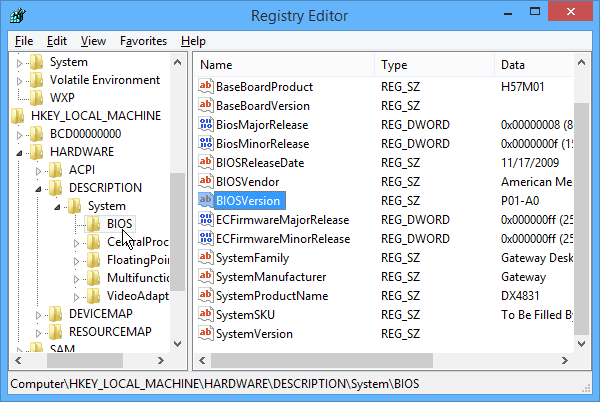
Använd kommandoraden
Detta är förmodligen den snabbaste metoden för att hitta din BIOS-version. Öppna bara kommandot Prompt och typ:wmic bios får smbiosbiosversion tryck sedan på Enter. I bilden nedan kan du se att det är ett enkelt kommando som ger dig BIOS-versionen:
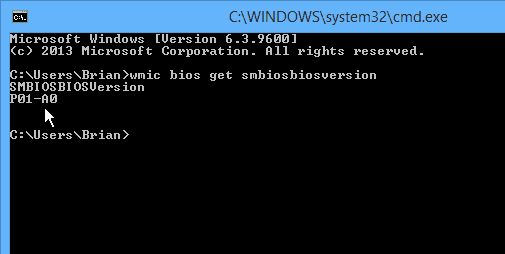
Nu när du känner till den aktuella versionen av BIOS kan du gå till datortillverkarens webbplats och söka för att se om det finns en nyare version tillgänglig. I det här fallet kan jag få en uppdatering som förbättrar några saker.
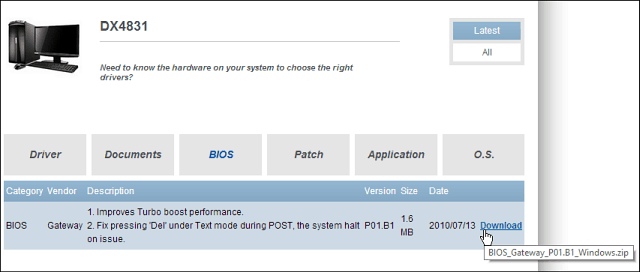
Slutsats
Jag ska inte gå in på hur du uppdaterar en dators BIOS eftersom instruktionerna för varje tillverkare varierar så mycket. När du laddar ner den nya versionen hittar du vanligtvis anvisningarna för hur du uppdaterar i en separat "Läs mig" -fil.
Se till att du läser dem noggrant och gör allt ordet som det förklaras. Eller om datorn fortfarande är under garanti, se till att få teknisk support involverat.
Kom också ihåg att din Wi-Fi-routers firmware måste uppdateras då och då. Det är mycket lättare att göra och kan förbättra prestandan och stabiliteten drastiskt. Läs mer om hur du uppdaterar din router:
Hur du uppgraderar routerns firmware